Comment utiliser la fonction FormulaText dans Excel
Dans cet article, nous allons apprendre la fonction FORMULATEXT dans Excel. Les valeurs de FORMULE dans la cellule sont la valeur renvoyée par la formule. Dans Excel, lorsqu’il y a une formule dans la cellule, elle commence par le signe égal (=).
La fonction FORMULATEXT renvoie TRUE si la cellule a une formule qui renvoie la sortie ou bien False. Parfois, une cellule vide est sortie d’une fonction qui renvoie une chaîne vide.
link: / working-with-formulas-isformula [fonction ISFORMULA] est généralement utilisé pour vérifier qu’une formule est présente dans la cellule ou non. La fonction FORMULATEXT renvoie la formule de la cellule de référence si elle existe et renvoie le #NA! erreur sinon.
Syntaxe:
|
= FORMULATEXT ( reference ) |
référence: référence à une cellule ou à une plage de cellules.
Exemple:
Voyons maintenant plus en détail la fonction en l’utilisant dans un exemple.
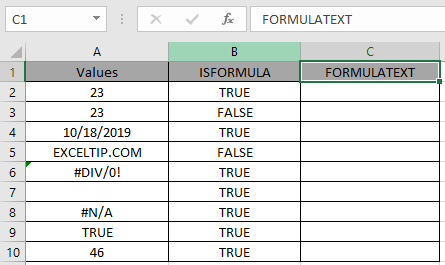
Ici, nous avons une liste de valeurs de sortie dans la colonne Valeurs et dans la colonne ISFORMULA, nous avons des résultats, que la cellule de référence ait une formule ou non.
link: / working-with-formulas-isformula [fonction ISFORMULA] est généralement utilisé pour voir si la cellule de référence a une formule ou non.
Nous allons extraire la formule de la cellule de référence vers la sortie.
Utilisez la formule:
|
= FORMULATEXT ( A2 ) |
A2: une cellule de référence est fournie à la fonction pour vérifier sa valeur.
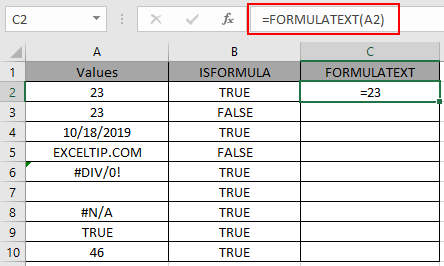
Comme vous pouvez le voir, la sortie 23 est le résultat de la formule = 23 * qui renvoie un nombre 23.
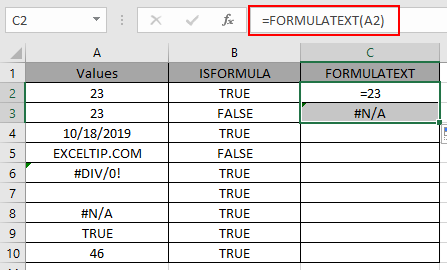
Vous pouvez observer à partir des instantanés ci-dessus qu’il existe une différence entre la valeur d’entrée directe et la valeur de sortie renvoyée. Dans la cellule A2, il y a un nombre qui est renvoyé par une formule (= 23) tandis que dans la cellule A3, le nombre est la valeur de la cellule. Copiez la formule dans d’autres cellules à l’aide de la touche de raccourci Ctrl + D *.
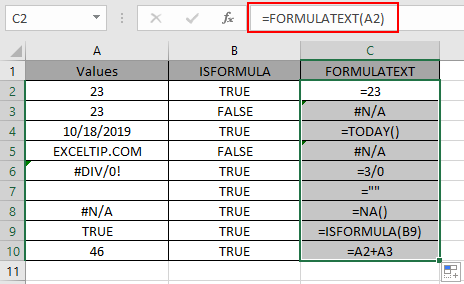
Comme vous pouvez le voir, la fonction renvoie la formule de la cellule de référence ou une erreur si la formule n’existe pas. Voici quelques-unes des notes d’observation.
Remarque:
-
Une cellule vide peut avoir une formule dans la cellule. La formule renvoie une chaîne vide par la formule.
-
Lorsque la plage de cellules est donnée en argument, la fonction renvoie uniquement le résultat de la première cellule du tableau.
-
La fonction renvoie une erreur si la référence à la fonction n’est pas valide.
-
La cellule de référence peut être une feuille de calcul ouverte externe.
-
La fonction renvoie l’erreur #NA si .. la cellule référencée ne contient pas de formule.
-
la formule dans la cellule contient plus de 8 192 caractères.
-
Si la protection de la feuille de calcul ne permet pas d’afficher la formule.
-
Si la feuille de calcul externe n’est pas ouverte.
-
-
La fonction renvoie la #VALUE! Erreur si les types de données non valides sont utilisés comme entrée Vous pouvez utiliser la fonction ISFORMULA pour vérifier la référence d’entrée de la cellule.
Utilisez la formule:
|
= ( reference ) |
Ou vous pouvez afficher les formules dans la feuille de calcul actuelle en utilisant le raccourci clavier Pour Windows: Ctrl + Pour les utilisateurs Mac: ^ + * J’espère que vous avez compris comment utiliser la fonction FORMULATEXTE dans Excel 2016. Trouvez plus d’articles sur la fonction Excel ISLOGIQUE ici. Veuillez partager votre requête ci-dessous dans la zone de commentaire. Nous vous assisterons.
Articles liés
link: / working-with-formulas-isformula [Comment utiliser la fonction ISFORMULA dans Excel]
lien: / formules-logiques-comment-utiliser-la-fonction-iseven-dans-microsoft-excel [Comment utiliser la fonction ISEVEN dans Excel]
link: / excel-formula-and-function-iserror-function [Comment utiliser la fonction ISERROR dans Excel]
lien: / formules-logiques-la-fonction-isnumber-dans-excel [Comment utiliser la fonction ISNUMBER dans Excel]
lien: / formules-logiques-excel-isna-function [Comment utiliser la fonction ISNA]
lien: / formules-logiques-comment-utiliser-la-fonction-istext-dans-Excel [Comment utiliser la fonction ISTEXT dans Excel]
lien: / formules-logiques-comment-utiliser-la-fonction-isodd-dans-microsoft-excel [Comment utiliser la fonction ISODD dans Excel]
Articles populaires
lien: / clavier-formule-raccourcis-50-excel-raccourcis-pour-augmenter-votre-productivité [50 raccourci Excel pour augmenter votre productivité]
link: / excel-generals-how-to-edit-a-dropdown-list-in-microsoft-excel [Edit a dropdown list]
lien: / excel-range-name-absolu-reference-in-excel [Référence absolue dans Excel]
lien: / conseils-mise en forme-conditionnelle-avec-instruction-if [Si avec mise en forme conditionnelle]
lien: / formules-logiques-si-fonction-avec-jokers [Si avec jokers]
lien: / lookup-formulas-vlookup-by-date-in-excel [Vlookup by date]
link: / tips-inches-to-feet [Convertir les pouces en pieds et pouces dans Excel]
lien: / excel-édition-de-texte-et-format-join-prénom-et-nom-dans-excel [Joindre le nom et le prénom dans Excel]
link: / counting-count-cells-qui-correspondent-soit-a-ou-b [Compter les cellules qui correspondent à A ou B]